Como usar o Google Backup e Sync para fazer backup de seu disco rígido

- 1892
- 109
- Leroy Lebsack
A regra do cardeal dos backups é que você deve tê -los em pelo menos dois lugares diferentes, que é improvável que sejam destruídos ao mesmo tempo. Pelo menos, essa tem sido a sabedoria convencional há anos, mas os serviços de armazenamento em nuvem mudaram a equação. Agora você pode colocar seus dados nas mãos confiáveis das principais empresas!
OK, as opiniões sobre as implicações de privacidade variam, mas o fato é que é possível fazer backup de todo o seu disco rígido para o Google Drive usando o Google Backup e a Sync, e vamos mostrar como você.
Índice
A outra grande vantagem está em segurança de dados. É muito improvável que um hacker ou outro ator malicioso possa chegar às suas informações. Quando isso acontece, geralmente é porque você, como usuário, usou uma senha fraca ou não usou autenticação de dois fatores. Isso torna um backup em nuvem muito mais seguro do que, por exemplo, um backup de unidade externo local.
As desvantagens dos backups das nuvens
Por outro lado, existem algumas razões pelas quais você pode querer pensar duas vezes antes de usar o Google Cloud como um local para armazenar suas informações.
Por um lado, embora você possa ter certeza de que ninguém fora do Google acessará seus dados, sempre há a chance de que o próprio Google esteja dando uma olhada. A única proteção real que você tem é o fato de que o Google diz que não violará sua privacidade. Depende de você se você aceita a palavra deles para isso. Por nossa parte, sugerimos criptografar documentos verdadeiramente sensíveis antes de enviá -los para a nuvem, para que ninguém mais possa ver o que está dentro.

O outro grande problema em potencial com os backups da nuvem é que ele depende da sua largura de banda. Se você perder o acesso à Internet, não poderá chegar aos seus arquivos. Isso não é grande coisa se eles forem sincronizados com sua máquina local, mas é um problema se você perdeu essa máquina local e precisar recuperar seus arquivos de volta. Mesmo com acesso à Internet, você precisará de largura de banda suficiente para mudar as centenas de shows que um backup de disco completo implica.
Talvez isso não seja um problema em uma conexão de fibra doméstica, mas é um problema em uma conexão medida ou móvel em muitos casos. É por isso que ainda vale a pena ter um backup local em uma unidade externa ou outro meio de backup também.
Google One Storage Precicing & Options
Cada usuário do Google Drive recebe 15 GB de dados gratuitamente com sua conta, mas isso quase certamente não é suficiente para fazer backup de um disco rígido inteiro. Então você terá que pagar por uma alocação maior de espaço de armazenamento. O Google oferece mais espaço através do seu serviço Google One.
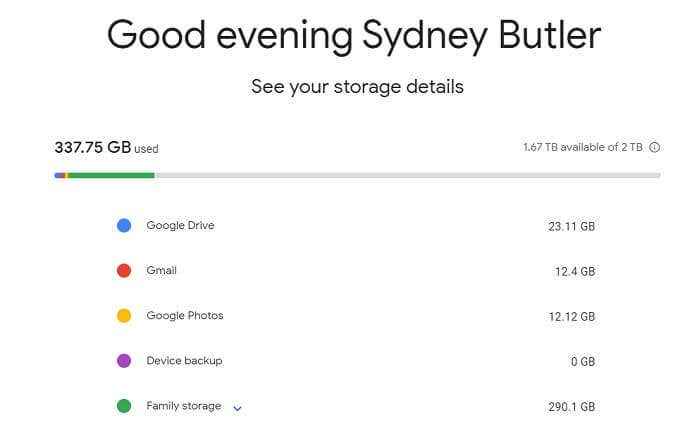
Veja como os preços se empilham:
- $ 1.99/mês para 100 GB
- $ 2.99/mês para 200 GB
- $ 9.99/mês para 2 TB
- US $ 99.99/mês para 10 TB
- $ 199.99/mês para 20 TB
- $ 299.99/mês para 30 TB
Para backup de tração inteira, a opção 2 TB é o melhor retorno para Buck, apenas porque o Google deixa uma lacuna enorme entre ela e a opção de 200 GB. Lembre -se de que você pode fazer backup de vários computadores, seus dispositivos móveis e todos os seus e -mails neste único pool de armazenamento. Você também pode compartilhar esse armazenamento com pessoas em seu grupo de família. Portanto, 2 TB pode não ser tão exagerado quanto você pensa!
Google Backup e Sync vs Offline Documents vs Google Drive
É importante esclarecer as três maneiras diferentes de manter cópias locais de dados em nuvem em seu computador usando o Google Drive.
Google Backup and Sync é um aplicativo que você baixa no seu computador. Você designa quais pastas nesse computador devem ser backup ou sincronizadas com sua conta em nuvem. Quaisquer arquivos que você copie na pasta designada ou que sejam salvos lá por um aplicativo, serão enviados em segundo plano
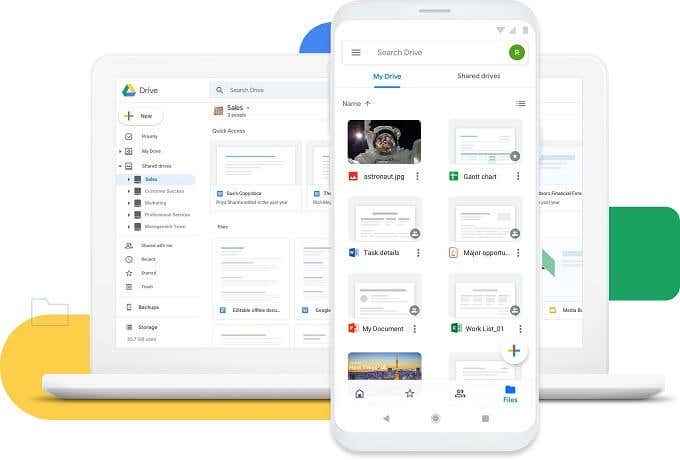
O Google Offline Documents é um plugin de navegador Chrome que mantém seus documentos do Google Drive em sua máquina local, para que você possa continuar trabalhando quando a Internet não estiver disponível. Um complemento essencial com certeza, mas não muito uso para fazer backup de toda a sua unidade.
Finalmente temos a interface da web do Google Drive. Você pode não saber disso, mas pode enviar o que quiser usando a interface da web, sem instalar nada no computador em questão. Você pode arrastar vários arquivos e pastas inteiras para a página do Google Drive e elas irão fazer fila e carregá -las.
Backup de arquivos específicos no Google Backup & Sync
Se você não quer fazer backup do seu inteiro disco rígido, então você ainda pode fazer backup automaticamente de tudo o que importa para você usando o Google Backup e Sync.
- Primeiro, faça o download e instale o Google Backup e Sync.
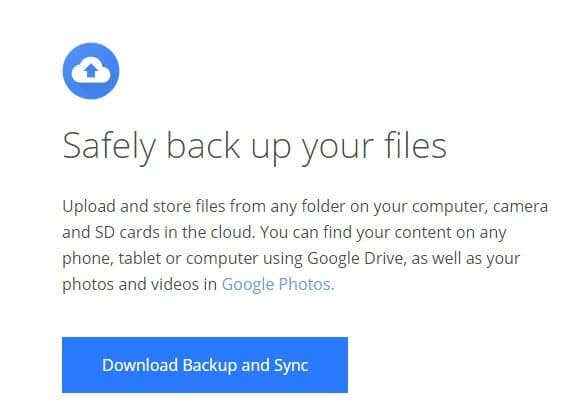
- Depois de instalado, verifique se você está conectado à conta correta.
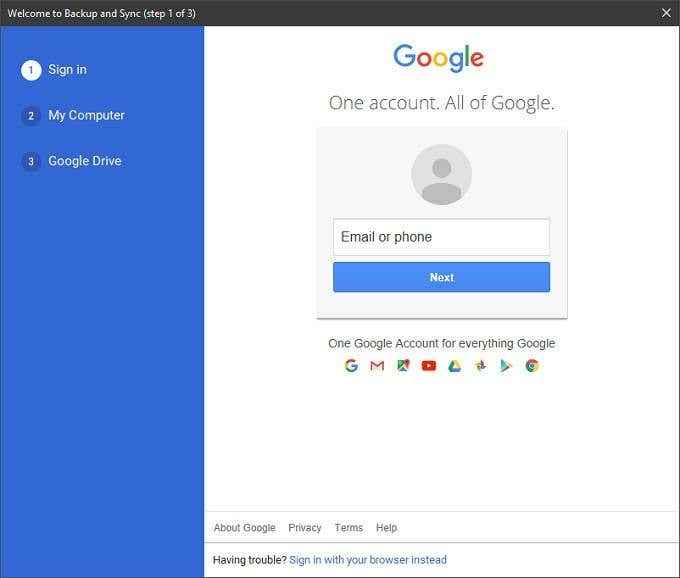
- Em seguida, escolha quais pastas comuns (como fotos ou documentos) você gostaria de fazer backup. Você também pode escolher um local para a pasta do Google Drive e criar pastas personalizadas para sincronizar como desejar.
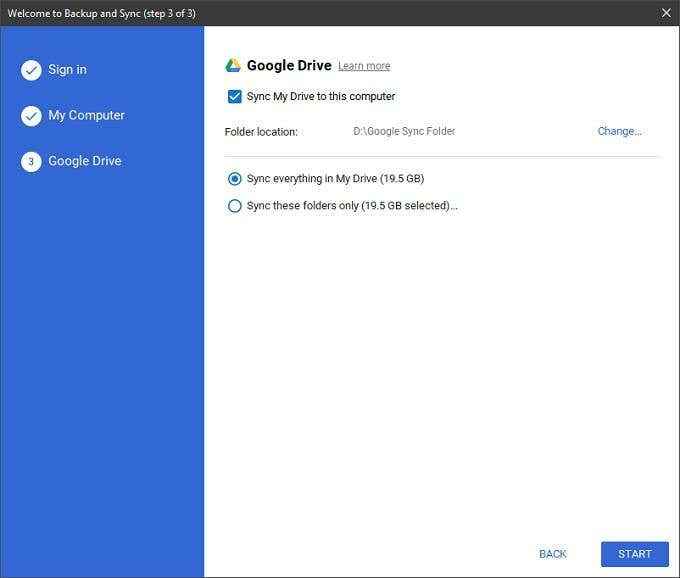
- Depois que isso for configurado, basta mover ou salvar arquivos específicos que você deseja fazer backup das pastas designadas. Uma vez enviado, você pode recuperá -los a qualquer momento.
Fazendo backup de tudo
Certo, agora chegamos ao grande - fazendo backup de uma unidade inteira. Com isso, queremos dizer criar um backup de imagem em disco que você pode usar para recuperar seu computador em caso de falha no disco rígido ou roubo.
Primeiro, você precisa obter um aplicativo para fazer uma imagem de sua unidade. Nesse caso, escolhemos a excelente versão gratuita do Macrium refletir. Consulte seu manual sobre como criar uma imagem de disco inteiro, pois isso não está no escopo deste artigo. Você pode usar qualquer sistema de imagem em disco que desejar.
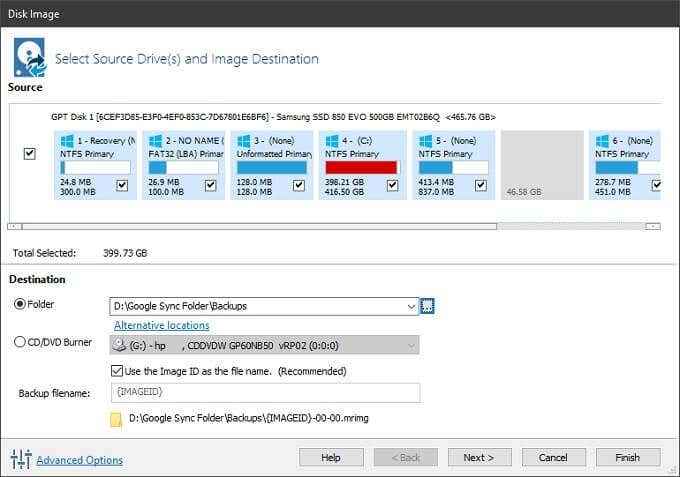
O truque aqui é que estamos direcionando nosso backup de imagens em disco para uma das pastas designadas para sincronizar no Google Backup and Sync. O Macrium reflete suporta backups incrementais, para que atualize esse arquivo em intervalos definidos. Quando o Google detectar o arquivo, ele enviará a nova versão para a nuvem.
Se você não deseja constantemente consumir sua largura de banda, também pode copiar manualmente seu arquivo de imagem de disco para sua pasta designada ou definir seu software de backup para executar apenas backups quando você diz para. A escolha é sua.
Se o pior acontecer, você pode baixar essa imagem de disco novamente e estar de volta para onde estava depois de substituir ou formatar sua unidade. Ai está! Você está seguro como casas agora.

